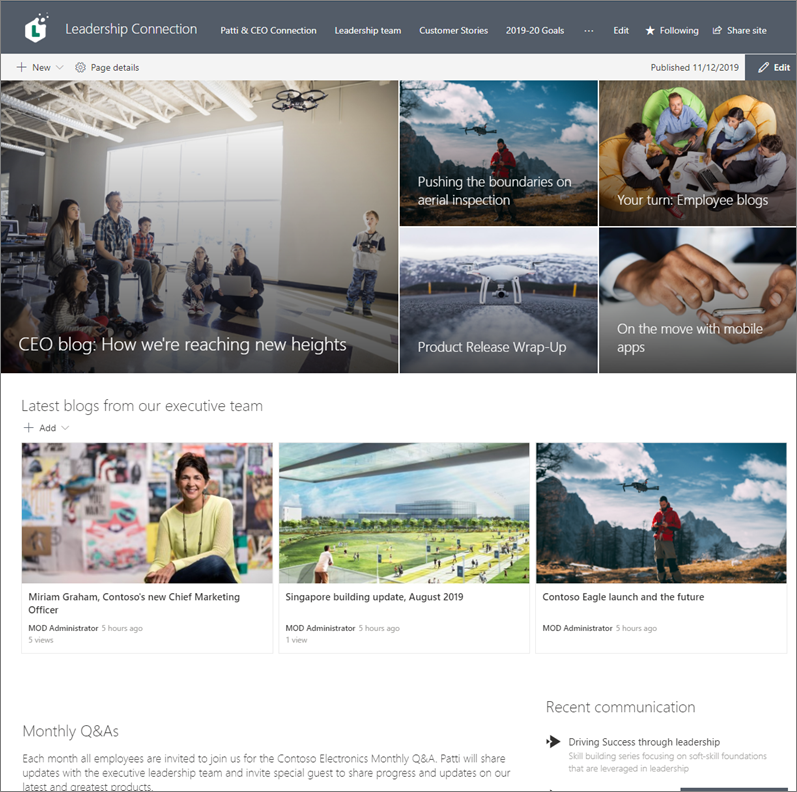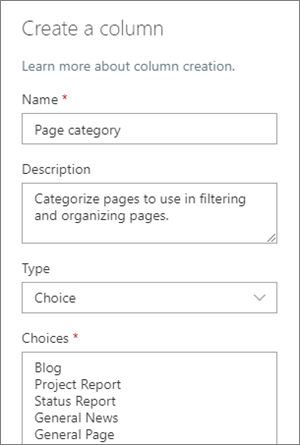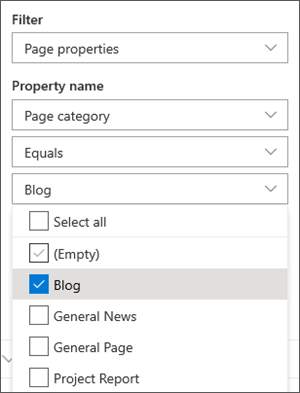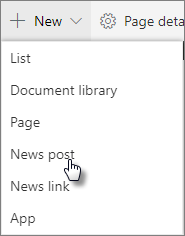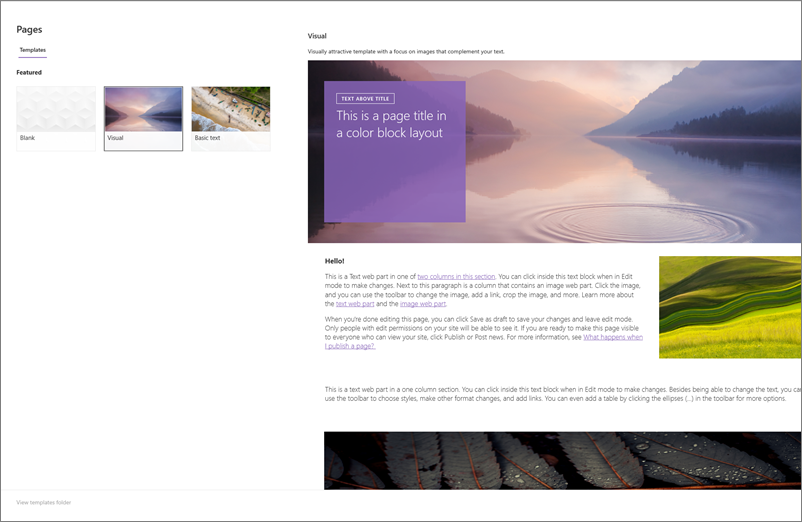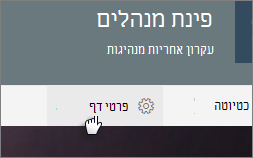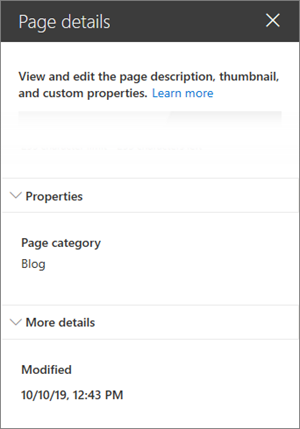בלוג הוא דרך לאפשר לארגון שלך לשתף במהירות רעיונות ומידע. באפשרותך להגדיר אתר בלוג ב- SharePoint באמצעות אתר תקשורת ופרסומים של חדשות, ו באפשרותך להוסיף תכונות כמו קטגוריות, סינון ואפילו תבנית מותאמת אישית לתחילתה.
כך פועלת האסטרטגיה: אתה משתמש בפרסומים של חדשות כעמודי הבלוג שלך. לאחר מכן, באפשרותך להציג דפי בלוג אלה ב- Web Part של חדשות המסוננים כדי להציג רק דפי בלוג. דפי הבלוג האחרונים יוצגו באופן אוטומטי כסיפורי החדשות המובילים ביותר באתר שלך (כפי שאתה יכול לראות ב- Web Part החדשותי 'בלוגים אחרונים מהצוות המנהלי שלנו' להלן). באפשרותך גם לקשר ישירות לפרסומים בבלוג מ- Web Part אחר, כמו ה- Web Part של Hero.
להלן השלבים לאופן הפעולות.
-
צור את אתר הבלוג. תחילה, צור אתר תקשורת שמתאים לסטילינג החזותי הרצוי.
עצה: זקוק לרעיונות או להשראה? עיין בספר שקופיות של SharePoint. אם אתה מנהל דייר, באפשרותך ליצור באופן אוטומטי אתרים לדוגמה מתוך פנקס האתרים ישירות לדייר שלך באמצעות שירות הקצאת המשאבים של SharePoint Online.
-
יצירת קטגוריות עמודים. כדי להציג רק רשומות בלוג ב- Web Part החדשותי שלך, צור עמודה עם אפשרויות קטגוריות בספריית הדפים עבור האתר הכולל קטגוריית בלוגים. בדוגמה זו אנו משתמשים ב"קטגוריית עמוד" כשם עמודה.
כעת, לאחר שיצרת אפשרות עמודה בספריית הדפים שלך, היא תהיה זמינה כמאפיין שתוכל להגדיר עבור דף פרסום החדשות שלך. לכן, באפשרותך להגדיר רשומות חדשות מסוימות כפרסומים בבלוג.
עצה: אם ברצונך לעשות שימוש חוזר עמודה זה במקומות אחרים ברחבי האתר שלך, צור אתר עמודה במקום זאת ולאחר מכן הוסף עמודה זה לספריה שלך.
-
סינון ה- Web Part. עם הדף במצב עריכה, בחר את ה- Web Part של חדשות עריכת עיפרון
תחת שם מאפיין, בחר קטגוריית עמוד או את השם שנתת עמודה.
בחר שווה ולאחרמכן בחר בלוג.
עצה: באפשרותך ליצור עמודות נוספות עבור דרכים אחרות לסינון, כגון כן/לא עמודה כדי לציין אם פרסומים מסוימים אמורים להיות מוצגים.
-
השתמש ב- Web Part של חדשות. ודא שדף הבית של אתר התקשורת שלך משתמש ב- Web Part של חדשות שבו ברצונך שפרסומים בבלוג יופיעו.
-
כתוב רשומת בלוג.
-
בדף הבית של האתר שלך, בחר חדש ולאחר מכן לחץ על פרסום חדשות.
-
בחר תבנית לשימוש.
עצה: צור תבנית מותאמת אישית שכבר מתויגת בקטגוריה 'דף בלוג' כדי שלא יהיה עליך לתייג כל רשומת בלוג חדשה. עיין בשלבים בסעיף עצה: יצירת תבנית בלוג להלן כדי לעשות זאת.
-
הוסף את התוכן שלך באמצעות ה- Web Part טקסטו- Web Part אחרים עבור תמונות, סרטוני וידאו ועוד.
-
-
תייג את הדף בקטגוריה 'בלוג' שיצרת בשלב 3.
-
בחלק העליון של הדף, בחר פרטי דף.
-
בחלונית בצד ימין, תחת מאפיינים,בחר בלוג עבור המאפיין קטגוריית עמוד.
-
-
עצה: יצירת תבנית בלוג
כדי להפוך את היצירה והתיוג של רשומות הבלוג לקלה ומהירה יותר, צור תבנית דף בלוג.
-
צור פרסום חדשות הכולל את הפריסה, התמונות או רכיבי Web Part אחרים שברצונך לעשות בו שימוש חוזר בבלוגים עתידיים.
-
תייג את הדף עם הקטגוריה 'בלוג' לאחר שלב 6 לעיל.
-
הקפד להוסיף כותרת עבור התבנית ולאחר מכן בחר את הרשימה הנפתחת לצד שמור כטיוטה בחלק הימני העליון ובחר שמור כתבנית.
בפעם הבאה שתיצור רשומת בלוג, תוכל לבחור תבנית זו מחלונית תבנית הדף.
עצה: אם אתה מנהל מערכת של SharePoint וברצונך להמיר כמה בלוגים באמצעות הכלי המרת SharePoint, ואתה מכיר את השימוש ב- PowerShell, ראה הפיכת בלוגים קלאסיים מודרניים לזמינים.